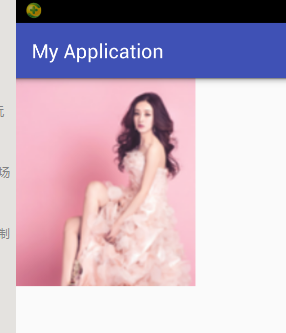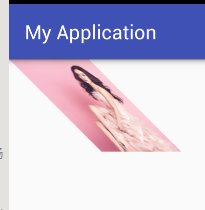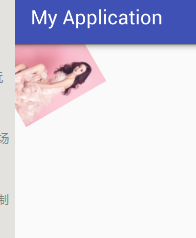Android 图形特效 最近公司项目,有一个需求是做图片特效的任务,自己写了代码实现特效,但是不是很好,上网搜了相关资料,整理了一下比较全面的Android 图片特效的资料,大家可以看下,
一.图形特效(一)特效的实现方式在Android中,提供了3种方式实现特效,setXXX方法,postXXX和preXXX()方法。
1.setXXX方法用于直接设置Matrix的值,每使用一次setXXX()方法,整个的Matrix都会变掉。
2.postXXX方法用于采用后乘的方式为Matrix设置值,可以连续多次使用post完成多个变换
3.preXXX方法用于采用前乘的方式为Matrix设置值,使用preXXX方法的设置操作最先发生.
(二)特效的表现形式1.旋转:setRotate(float dgrees,float px,float py)
px、py为旋转的轴心2.缩放:setScale(float sx.float sy)
sx和sy用于指定x轴和轴y轴的缩放比例
Android提供了android.graphics.Matrix类的seetScale(),postScale()和preScale()方法可对图像进行缩放.这三个方法除了方法名不同外,其它的语法格式均相同
3.倾斜 setSkew (float kx.float ky)
ky和ky用于指定x轴和轴y轴的倾斜量
Android提供了android.graphics.Matrix类的setSkew()(),postSkew ()和preSkew()方法可对图像进行倾斜.这三个方法除了方法名不同外,其它的语法格式均相同
setSkew (float sx,float sy,float px,float py)
px 和py是以它们为轴心进行倾斜
4.平移 setTranslate (float dx.float dy)
dy和dy用于指定移动到的位置的x和y的坐标
Android提供了android.graphics.Matrix类的setTranslate (),postTranslate ()和 preTranslate ()方法可对图像进行平移.这三个方法除了方法名不同外,其它的语法格式均相同
二.BitmapShader渲染图像在android中BitmapShader类主要用来渲染图像,如果需要将一张图片裁剪成椭圆或者圆形等 形状显示到屏幕上时,就可以使用BitmapShader类来实现,使用BitmapShader类来渲染图像的
基本步骤如下
创建BitmapShader类的对象, 通过Paint的setShader()方法来设置渲染对象. 在绘制图像时,使用已经设置了setShader()方法的画笔.
三.下面是一个图形特效控制的一个示例程序通过按键来控制图像的放大缩小、旋转、倾斜。
(一)自定义的View的代码package lesson10_fragmentfordata.myapplication;import android.content.Context;import android.graphics.Bitmap;import android.graphics.BitmapFactory;import android.graphics.Canvas;import android.graphics.Matrix;import android.util.AttributeSet;import android.view.KeyEvent;import android.view.View;/** * 图像特效的演示 */public class MyView extends View {//定义Bitmap对象Bitmap bitmap;//创建矩阵对象Matrix matrix = new Matrix();//宽和高int width, height;//缩放比例float scale = 1f;//图像的状态是缩放还是旋转Boolean isScale = false;//判断是否旋转Boolean istRotate = false;//x轴方向倾斜的角度private float sx;//旋转的角度private float degress;//重写俩个构造方法public MyView(Context context) {super(context);initView();}public MyView(Context context, AttributeSet attrs) {super(context, attrs);initView();}/** * 初始化数据 */private void initView() {//获取位图bitmap=getContext().getResources().getDrawable(R.mipmap.img01);bitmap = BitmapFactory.decodeResource(getResources(), R.mipmap.a3);//获取宽和高width = bitmap.getWidth();height = bitmap.getHeight();//使当前的视图获取焦点this.setFocusable(true);}/** * 重写onDraw重绘的方法 */@Overrideprotected void onDraw(Canvas canvas) {super.onDraw(canvas);matrix.reset();//重置if (isScale) {//伸缩状态matrix.setScale(scale, scale);} else {//倾斜状态matrix.setSkew(sx, 0);}if (istRotate) {//顺时针旋转30度matrix.setRotate(degress,0.5f*width,0.5f*height);}//根据原始位图和Matrix创建新图片Bitmap bit = Bitmap.createBitmap(bitmap, 0, 0, width, height, matrix, true);//从新绘制位图canvas.drawBitmap(bit, matrix, null);}/** * 键盘控制的逻辑 */@Overridepublic boolean onKeyDown(int keyCode, KeyEvent event) {switch (keyCode) {case KeyEvent.KEYCODE_A://点击A向左倾斜isScale = false;istRotate=false;sx -= 0.1;invalidate();//重绘break;case KeyEvent.KEYCODE_D://点击D向右倾斜isScale = false;istRotate=false;sx += 0.1;invalidate();//重绘break;case KeyEvent.KEYCODE_W://点击W图像变大isScale = true;istRotate=false;scale += 0.1;invalidate();//重绘break;case KeyEvent.KEYCODE_S://点击S图像变小isScale = true;istRotate=false;scale -= 0.1;invalidate();//重绘break;case KeyEvent.KEYCODE_X://点击x图像顺时针旋转30度istRotate = true;degress += 30;invalidate();//重绘break;}return super.onKeyDown(keyCode, event);}}(二)调用类public class MainActivity extends Activity {@Overrideprotected void onCreate(Bundle savedInstanceState) {super.onCreate(savedInstanceState);setContentView(new MyView(this));}}程序通过W键控制放大后的效果:
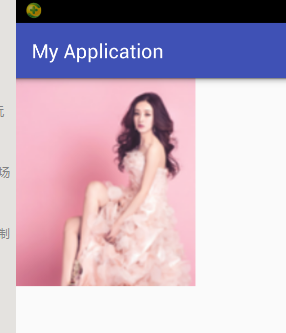
程序通过D键控制倾斜后的效果:
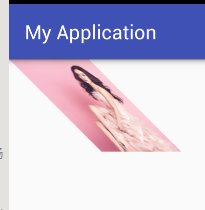
程序通过X键控制旋转后的效果:
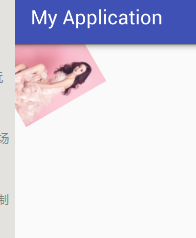
感谢阅读,希望能帮助到大家,谢谢大家对本站的支持!